Баары үчүн үлгүлөр иретинде жүктөй аласыз Ар бир үлгү үчүн ЭКИ файл:
1. Принтерде же плоттерде басып чыгарууга мүмкүн болгон үлгүдөгү көп форматтуу PDF файлы форматтагы кагаз барактарына A0, A1, A2, A3 же A4, өз алдынча барактарга бөлүү жана туура басып чыгаруу менен гана бекер Adobe Reader.
2. A4 PDF файл үлгүсү, буга чейин A4 барактарга бөлүнгөн жана каалаган программада каалаган түзмөктө басып чыгарууга болот, анын ичинде браузерлерде жана уюлдук телефондордо, Бирок бир гана А4 барактарында.
Бул эки файл варианттары үчүн басып чыгаруу тартиби бир аз башкача.
Сураныч, эки үлгү файлын кантип туура басып чыгарууну жакшылап окуп чыгыңыз!
Инструкциянын керектүү жерине өтүү үчүн тиешелүү шилтемени басыңыз.
- Көп форматтуу PDF файлын A4, A3, A2, A1 же A0 барактарына бөлгөндөн кийин кантип басып чыгаруу керек.
- Adobe Readerдин эски версиясы барлар үчүн көп форматтуу үлгү файлын кантип басып чыгаруу керек.
- А4 үлгүсүндөгү файлды (кошумча файл) каалаган программада, анын ичинде мобилдик түзмөктө кантип басып чыгаруу керек.
- Кантип үлгү түшүрүп, аны түбөлүккө сактоо керек.
- Акысыз басып чыгаруу программасын кантип жүктөп алуу жана орнотуу керек
- Кантип A4 барактарында толук өлчөмдөгү басып чыгаруу керек - англис тилинде.
- Монтаж видеосун тартуу
- жазуулар
Тажрыйбасыз колдонуучулар да үч чыкылдатуудан "тышкаркы" суроолорду бериши мүмкүн.
Мисалы, басып чыгаруудан мурун үлгүнү кантип жүктөө керек.
Көп форматтуу PDF файлын A4, A3, A2, A1 же A0 барактарына бөлгөндөн кийин кантип басып чыгаруу керек
Акысыз Adobe Acrobat Reader DC акыркы версиясында кантип басып чыгаруу керек
МААНИЛҮҮ! Смартфондордо, эреже катары, тутумдук программа PDF файлын жүктөйт жана дароо браузерде үлгү ачат.
Браузерде бул файлды туура басып чыгара албайсыз. Файлдын кайда жүктөлгөнүн төмөнкүдөй көрө аласыз:
Экран сөлөкөтүн жогору жагындагы серепчи менюсун таптаңыз  же
же  (телефондун операциялык системасына жараша) жана нерсени тандаңыз Орнотуулар.
(телефондун операциялык системасына жараша) жана нерсени тандаңыз Орнотуулар.
Төмөн сыдырып, тандаңыз Жүктөлгөн файлдар. Жүктөлгөн үлгүлөр сакталган папка ошол жерде көрсөтүлөт.
иш тартиби
- Биринчиден, бул файлды Adobe Acrobat Reader DCде ачкандан кийин чыкылдатыңыз принтер сүрөтчөсүнө программа терезесинин жогору жагында
(процедуранын сүрөтүн караңыз)
Басып чыгаруу диалог кутусу ачылат.
- Экинчиден, өтмөктөгү бул диалог кутусунда "Барактар" сизге көрсөтүлөт PDF файлындагы көп форматтуу барактардын саныМисалы, 1-3 же 1-2 (санды чаташтырбаңыз көп форматтуу барактар менен файлда сиздин өлчөмдөгү кагаз барактарынын саны үлгү басып чыгаруу керек принтерде же плоттерде). Бул терезеде файлдын көп форматтуу PDF барактарынын саны көрсөтүлөт, басып чыгаруу үчүн талап кылынуучу кагаз барактарынын саны сиз басып чыгара турган барактардын форматына жараша болот. Бул тууралуу көбүрөөк окуу жана сүрөттү кара.
Барактарды которуштурууну күйгүзүңүз жана басмадан биринчи баракты алып салыңыз (башкача айтканда, маалымат барагы - кийинчерээк, үлгү басып чыгаруу үчүн анын кереги жок).
эгер сен 1-3 турдуңанан кутуга сал 2-3, Эгер турат 1-2анан кет жөн гана 2.
МААНИЛҮҮ! Эгерде сиздин көп форматтуу файлыңызда Маалымат барагы жок болсо, анда Барактар - БАРДЫК белги кутучасын калтырыңыз!
- Үчүнчүдөн, баскычын басыңыз ПОСТЕР, барактарга бөлүү параметрлери пайда болот - алардын максатын сүрөттөн көрүңүз.
Этикеттер, Тегдер - үлгү басыла турган барактардын санын көбөйтүү. Сиз бул жөндөөлөр менен эксперимент кыла аласыз.
- Төртүнчүдөн, бул диалог кутусунун ылдый жагындагы Бетти орнотуу баскычын чыкылдатыңыз. Дагы бир кичинекей терезе ачылат, анда сиз басып чыгара турган кагаздын өлчөмүн орнотуңуз A0 же A1 же A3 же A4. Жана ошондой эле койду Багыты: Портрет. OK басыңыз.
Барактын багыты менен сиз да жасай аласыз эксперимент.
Азыр диалог терезесинин оң жагында Сиз көрө аласыз боюнча канча барак кагаз бузулат ар бир көп форматтуу PDF баракчасы.
Сүрөттөгү мисалда: PDF файлынан 2 жана 3- басылып чыккан көп форматтуу барактар (биз биринчи маалымат барагын басып чыгаруудан чыгардык), алардын ар бири бөлүнөт 12 барак А4 кагазы.
Жалпысынан, бул үлгү үчүн сизде 24 барак А4 кагазы болот. Жана дагы барактын эскизинен көрө аласызкөп өлчөмдөгү барактардын ар бири сиздин өлчөмдөгү кагаз барактарына кантип бөлүнөт. Сүрөттөгү мисалда: Ар бир сапта 3 сап 4 барак А4 кагазы эки көп форматтуу PDF баракчасынын ар биринде. Кагаз барактарынын башка форматтары үчүн, алардын көп форматтуу PDF барактарынын ар бири үчүн саны ар кандай болот. Ошондой эле, кагаз барактарынын саны принтериңизге жана анын драйверине жараша болот.
Сиз баскычты бассаңыз болот SEAL.
Adobe Readerдин эски версиясы барлар үчүн көп форматтуу үлгүнү кантип басып чыгаруу керек
Adobe Reader программасынын эски версиясы барлар үчүн аны учурдагы версияга жаңыртууну сунуштайбыз! Эгер кандайдыр бир себептерден улам сиз жаңылабай жатсаңыз же жаңырткыңыз келбесе, андан ары окуңуз:
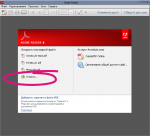 Adobe Reader иштетилгенден кийин файлдарды ачууну сунуш кылат - чычкандын биринчи чыкылдатуу.
Adobe Reader иштетилгенден кийин файлдарды ачууну сунуш кылат - чычкандын биринчи чыкылдатуу.
Керектүү файлды ачып, жогорку сол бурчтагы принтердин сөлөкөтүн чыкылдатыңыз (ал сүрөттө тегеректелген).
Ачылган диалог терезесинде Басып чыгаруу диапазону өтмөгүндө Маалымат барагын басып чыгаруудан алып салыңыз: сизде PDF файлындагы көп форматтуу барактардын саныМисалы, 1-3 же 1-2 (санды чаташтырбаңыз көп форматтуу барактар менен файлда сиздин өлчөмдөгү кагаз барактарынын саны үлгү басып чыгаруу керек принтерде же плоттерде). Бул терезеде файлдын көп форматтуу PDF барактарынын саны көрсөтүлөт, басып чыгаруу үчүн талап кылынуучу кагаз барактарынын саны сиз басып чыгара турган барактардын форматына жараша болот.
Барактарды которуштурууну күйгүзүңүз жана басмадан биринчи баракты алып салыңыз (башкача айтканда, маалымат барагы - кийинчерээк, үлгү басып чыгаруу үчүн анын кереги жок).
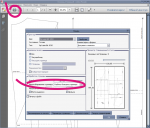 эгер сен 1-3 турдуңанан кутуга сал 2-3, Эгер турат 1-2анан кет жөн гана 2.
эгер сен 1-3 турдуңанан кутуга сал 2-3, Эгер турат 1-2анан кет жөн гана 2.
МААНИЛҮҮ! Эгерде сиздин көп форматтуу файлыңызда Маалымат барагы жок болсо, анда Барактар - БАРДЫК белги кутучасын калтырыңыз!
"Барактарды масштабдоо" энбелгинин оң жагында "Чоң баракчаларды бөлүү" опциясын тандап, "Enter" баскычын басыңыз.
Adobe Reader программасынын кээ бир версияларында Print Preferences терезеси бир аз башкача көрүнөт.
Программанын терезесиндеги "Плакат" баскычын жана компьютердин клавиатурасындагы Ehter баскычын "баскылашыңыз" керек.
Эскертүү!
Adobe Readerдин бардык версияларында бул өзгөчөлүк жок!
Биздин кардарлар Adobe Reader IX версиясында көйгөйлөргө туш болушкан.
Сураныч, Adobe Readerдин мобилдик версиясында үлгүлөрдү басып чыгаруу үчүн керектүү варианттар жок экенин эске алыңыз.
А4 үлгүсүндөгү файлды (кошумча файл) каалаган программада, анын ичинде мобилдик түзмөктө кантип басып чыгаруу керек
A4 үлгүсүндөгү файлды A4 кагазынын барактарына Adobe Reader программасында гана эмес, ошондой эле түздөн-түз браузерден басып чыгарууга болот. Бул жерде баары жөнөкөй, анткени файл мурунтан эле A4 барактарына бөлүнгөн жана ушул форматтагы барактарга басып чыгаруу үчүн алдын ала даярдалган. Келгиле, Chrome браузеринин мисалында орнотууларды карап көрөлү. Көбүнчө Android операциялык системасы менен мобилдик түзмөктөрдө болгондуктан, бул браузер демейки болуп саналат.
1. Үлгү ачкан программадагы Басып чыгаруу баскычын басыңыз.
2. Ачылган басып чыгаруу диалог терезесинде басып чыгаруу орнотууларын текшериңиз:
БЕТТЕР - Баштоо үчүн, биринчи маалымат барагын белгилөө кутучасы менен басып чыгарыңыз, б.а. баракты алмаштыргычты күйгүзүп, 1 коюңуз.
ӨЛЧӨМ (Adobe Reader үчүн плакат ЭМЕС, көп форматтуу файлдагыдай, бирок Өлчөм баскычы) - Чыныгы өлчөм же Ыңгайлаштырылган масштаб - 100%.
БАГЫТ - Китеп.
3. Биринчи бетти Сыноо аянты менен басып чыгарыңыз.
Басылган баракта сыноо квадратын өлчөңүз.
Ал 10 см 10 см болсо, үлгүнүн калган барактарын басып чыгарыңыз.
Эгерде сыноо квадраты 10 см 10 см ге барабар болбосо, эмне кылуу керек
Бул жагдай болушу мүмкүн жана принтер драйвериңиздин өзгөчөлүктөрүнө жана үлгү басып чыгарган браузердин же башка программанын өзгөчөлүктөрүнө жараша болот.
Эмне кылуу керек?
Мисалы, сиз сыноо квадраты бар баракты басып чыгардыңыз жана анын капталдары 9,5 см х 9,5 см.
Басып чыгаруу жөндөөлөрүндө төмөнкүнү орнотуңуз: Ыңгайлаштырылган масштаб - 105% жана файлдын биринчи барагын ушул орнотуулар менен текшерүү квадраты менен басып чыгарыңыз.
Же дагы бир мисал. Квадраттын капталдары 10,8 см. Ыңгайлаштырылган масштабды 92%га коюңуз
Баары ойдогудай болушу керек.
Үлгүнү кантип жүктөп алып, аны түзмөгүңүздө түбөлүккө сактоо керек
Папкадагы почта ящигин карап көрөлү "Кирүүчү" каттар. Сатып алгандан кийин, үлгү дүкөнү сизге үч кат жөнөтөт:
- Буйруктун көчүрмөсү - «Вера Ольховскаянын өз колу менен тигүү үчүн үлгүлөрү № ХХХХХ заказ маалыматы».
- Үлгүлөрдүн PDF файлдарын жүктөп алуу үчүн шилтеме же шилтемелер.
- Төлөмдүн алынгандыгын тастыктоо - "Буйрутма статусу өзгөрдү: Буйрутмаңыз XXXXX".
Бул тамгаларды өчүрүүгө шашпаңыз.
Күтүлбөгөн жерден сиз үлгү файлын жоготуп аласыз жана аны кайра алуу үчүн дүкөндүн администраторунун жардамына муктаж болосуз.
Келгиле, жүктөөнү уланталы.
 Үлгү менен катты ачканда, сиз файлдын атын жана үлгүнүн PDF файлдарын жүктөө үчүн шилтемени (же шилтемелерди) көрөсүз.
Үлгү менен катты ачканда, сиз файлдын атын жана үлгүнүн PDF файлдарын жүктөө үчүн шилтемени (же шилтемелерди) көрөсүз.
Эгер сиз бир иретте бир нече үлгүлөрдү жасаган болсоңуз, анда ошол эле катта сиз буйрутма берген бардык үлгүлөргө шилтемелер болот. Ар бир үлгү өзүнүн шилтемеси бар.
Маанилүү! 1-жылдын 2019-декабрынан баштап биз жөнөткөн бардык жаңы үлгүлөр үчүн жыл ЭКИ файл үлгүдөгү ар бир өлчөмдөгү градация үчүн: каалаган түзмөктөгү каалаган программада A4 барактарында басып чыгарууга ылайыкташтырылган бир файл жана сиз A0дөн A4кө чейинки каалаган кагаз өлчөмүндө үлгүнү басып чыгарууга мүмкүн болгон экинчи булак файлы, бирок Adobe Reader программасында гана компьютерден же ноутбуктан. Акырындык менен биз мурунку үлгүлөрүбүздүн баарын ушундай жөнөтүү буйруктарына өткөрөбүз.
шилтемени ээрчүү жана ачылган бетте сиз жеке жүктөө идентификаторуңузду жана ЖҮКТӨӨ баскычын көрөсүз. Каттагы шилтеме активдүү эмес болсо, анда бул шилтемени көчүрүп, браузериңиздин дарек тилкесине чапташыңыз керек.
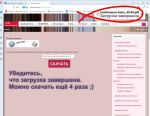 Идентификатор мурунтан эле киргизилгендиктен, "Жүктөө" баскычын басуу гана калат.
Идентификатор мурунтан эле киргизилгендиктен, "Жүктөө" баскычын басуу гана калат.
"Жүктөө" баскычын баскандан кийин, компьютердин системалык программасы папканы тандоону сунуштайт үлгү файлын сактоо үчүн.
"Документтерди", "Жүктөөнү" же сизге ыңгайлуу башка папканы тандаңыз.
Бирок үлгүнү сактаган жериңизди унутпашыңыз керек.
"Сактоо" баскычын баскандан кийин, жүктөө аяктаганын текшериңиз.
МААНИЛҮҮ! Смартфондордо, эреже катары, тутумдук программа PDF файлын жүктөйт жана дароо браузерде үлгү ачат.
Браузерде бул файлды туура басып чыгара албайсыз. Файлдын кайда жүктөлгөнүн төмөнкүдөй көрө аласыз:
Экран сөлөкөтүн жогору жагындагы серепчи менюсун таптаңыз  же
же  (телефондун операциялык системасына жараша) жана нерсени тандаңыз Орнотуулар. Төмөн сыдырып, тандаңыз Жүктөлгөн файлдар.
(телефондун операциялык системасына жараша) жана нерсени тандаңыз Орнотуулар. Төмөн сыдырып, тандаңыз Жүктөлгөн файлдар.
Сатып алгандан кийин, үлгүнү дагы төрт жолу жүктөп алса болот, мисалы, аны башка папкага же башка түзмөккө сактоо үчүн.
Эгер сизге кошумча жүктөөлөр керек болсо, электрондук почтаңызга келген буйруктун көчүрмөсүнө жооп бериңиз жана администратордон үлгү файлын кайра жүктөөсүн же тиркеме катары жөнөтүүнү сураныңыз.
Эгер файл тиркеме катары жөнөтүлсө, аны да дискке сактап, андан кийин гана басып чыгаруу керек болот.
Кантип акысыз басып чыгаруу программасын жүктөп алууга болот
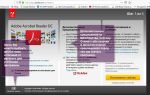 Акысыз Adobe Acrobat Reader DC же Adobe Reader компьютериңизге орнотулушу керек.
Акысыз Adobe Acrobat Reader DC же Adobe Reader компьютериңизге орнотулушу керек.
Acrobat сиз жүктөй албай турган кошумча программалык камсыздоо менен келет (бул бекер эмес) - жөн гана терезенин ортоңку блогундагы куштарды алып салыңыз (сүрөттө көрсөтүлгөндөй) жана сары түстөгү "Азыр орнотуу" баскычын чыкылдатып, Adobe расмий сайтында программаны орнотуу боюнча нускамаларды аткарыңыз.
МААНИЛҮҮ! Бул программанын уюлдук телефон версиясы үчүн жүктөө терезеси башкача болот. Биз басып чыгаруу үлгүлөрүн сунуштайбыз мобилдик телефондор үчүн Adobe Acrobat колдонмосун колдонбойт.
Ал эми оюңузду уюлдук телефондон сатып алсаңыз да, аны компьютерден басып чыгарганыңыз туура!
Бул программанын орус тилиндеги акыркы версиясын компьютерлер жана ноутбуктар үчүн Adobe расмий веб-сайтынан акысыз жүктөп алуу үчүн бул шилтемени басыңыз:
Акысыз үлгү басып чыгаруу программасын жүктөп алыңыз
Каттоосуз компьютерлер жана ноутбуктар үчүн. Эгер сиз бул шилтемеге мобилдик телефонуңуздан кирсеңиз, Adobe сизден катталуууңузду суранат! Же социалдык тармак профили менен кириңиз.
Монтаж видеосун тартуу
Ал эми чиймени кантип чогултуу жана электрондук оюу боюнча кесүү боюнча видео
Эгерде үлгү бир нече чоң барактарда болсо, анда чогултуу учурунда чаташтырбоо үчүн, башка видео нускаманы караңыз.
А4 барактарында басылган үлгүнү чогултууда, сүрөттөмө бетиндеги көрүнүштүн чиймелеринен үлгү кандай көрүнөрүн караңыз.
Же болбосо, компьютерди колдонуп жатсаңыз, акысыз Adobe Reader программасын ачып, басып чыгаруу терезесинде чабыттоо үчүн басып чыгаруу баскычын басыңыз.
жазуулар
Эгер сиз чексиз басып чыгарган фото принтерде басып жатсаңыз, "кесүү белгилери" опциясын иштетиңиз, башка принтерлерде бул опцияны иштетүү кагаздын керектөөсүн көбөйтөт.
Кагазды үнөмдөө үчүн айрым үлгүлөр "кабат режиминде" жасалган.
Түстүү сыя принтерлер жана MFP басып чыгаруу үчүн сунушталат.
Hewlett Packard HP лазердик принтерлеринин жана MFPтеринин айрым моделдери принтердин драйвери менен компьютердин OS ортосундагы карама-каршылыктан улам "өз каалоосу боюнча" саптарды кошуу менен PDF файлдарын туура эмес чыгарышы мүмкүн.
Ошондуктан, биз басып чыгаруу процесси менен таанышуу үчүн үлгүлөрдү сатып алуудан мурун, басып чыгарууну көрүнүштүн чиймелери менен салыштырууну сунуштайбыз.
Акысыз үлгүлөрдү жүктөп алыңыз сот үчүн
|
||||||||||
|
||||||||||
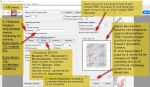
























 Viberдеги жамаатыма кошулуңуз...
Viberдеги жамаатыма кошулуңуз...











